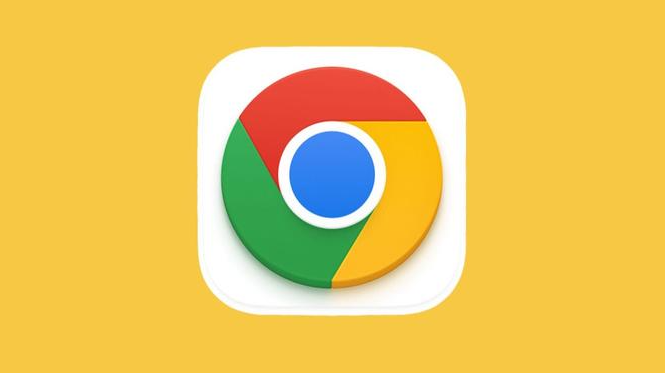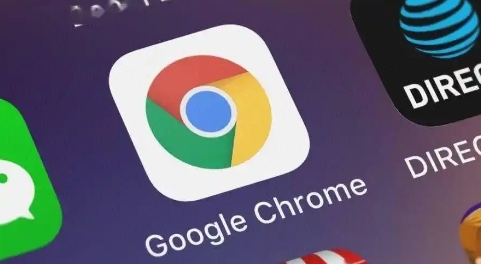如何通过Google Chrome提升浏览器启动速度
时间:2025-04-23
来源:谷歌浏览器官网

一、清理不必要的扩展程序
Chrome浏览器支持大量扩展程序,它们能增加浏览器的功能,但过多的扩展会显著拖慢启动速度。定期检查并移除不再使用或对性能影响较大的扩展:
1. 访问扩展页面:在Chrome地址栏输入`chrome://extensions/`并回车,进入扩展管理页面。
2. 评估与卸载:仔细浏览已安装的扩展,对于不常用或明显减慢浏览器速度的扩展,点击“移除”按钮进行卸载。
二、调整启动时加载的标签页数量
Chrome允许用户设置启动时自动打开的标签页,减少这些预加载页面可以加快启动速度:
1. 打开设置:点击浏览器右上角的三点菜单,选择“设置”。
2. 调整启动选项:在“启动时”部分,选择“打开特定页面或一组页面”,然后取消勾选不需要的页面,或者选择“打开新标签页”以进一步加快速度。
三、清除缓存和Cookies
长时间积累的缓存和Cookies也会对浏览器性能产生影响,定期清理可以有效提升速度:
1. 访问清除浏览数据页面:在Chrome设置中,找到“隐私和安全”部分,点击“清除浏览数据”。
2. 选择时间范围和数据类型:选择“所有时间”作为时间范围,勾选“缓存的图片和文件”、“Cookies及其他网站数据”,然后点击“清除数据”。
四、禁用不必要的后台应用程序
Chrome可能会在后台运行一些服务和应用程序,关闭非必需的可以释放系统资源:
1. 任务管理器:在Chrome设置中,找到“系统”部分,点击“任务管理器”。
2. 管理后台进程:在任务管理器中,查看哪些进程占用资源较多且非当前必需,选中后点击“结束进程”来关闭它们。
五、更新Chrome到最新版本
确保你的Chrome浏览器是最新版本,因为新版本通常包含了性能优化和bug修复:
1. 检查更新:在Chrome设置中的“关于Chrome”页面,点击“检查更新”,如果有可用更新,按照提示进行安装。
通过上述方法,您可以显著提升Google Chrome浏览器的启动速度,享受更加流畅快捷的上网体验。记住,持续的维护和优化是保持浏览器最佳性能的关键。希望这些技巧对您有所帮助!